Azure HDInsight-fürtök testreszabása szkriptműveletekkel
Az Azure HDInsight egy szkriptműveletnek nevezett konfigurációs módszert biztosít, amely egyéni szkripteket hív meg a fürt testreszabásához. Ezek a szkriptek további összetevők telepítéséhez és a konfigurációs beállítások módosításához használhatók. A szkriptműveletek a fürt létrehozása során vagy után is használhatók.
A szkriptműveletek HDInsight-alkalmazásként is közzétehetők az Azure Marketplace-en. A HDInsight-alkalmazásokkal kapcsolatos további információkért lásd : HDInsight-alkalmazás közzététele az Azure Marketplace-en.
Szkriptműveletek ismertetése
A szkriptműveletek olyan Bash-szkriptek, amelyek egy HDInsight-fürt csomópontjain futnak. A szkriptműveletek jellemzői és jellemzői a következők:
A Bash-szkript URI-jának (a fájl eléréséhez szükséges helynek) el kell érnie a HDInsight erőforrás-szolgáltatójától és a fürttől.
A lehetséges tárolási helyek a következők:
Normál (nem ESP) fürtök esetén:
Egy Azure Storage-fiókban lévő blob, amely a HDInsight-fürt elsődleges vagy további tárfiókja. A HDInsight hozzáférést kap mindkét ilyen típusú tárfiókhoz a fürt létrehozása során.
Fontos
Ne forgassa el a tárkulcsot ezen az Azure Storage-fiókon, mert az azt követő szkriptműveletek sikertelenek lesznek az ott tárolt szkriptekkel.
1. generációs Data Lake Storage: A Data Lake Storage eléréséhez használt egyszerű HDInsight szolgáltatásnévnek olvasási hozzáféréssel kell rendelkeznie a szkripthez. A Bash-szkript URI formátuma.
adl://DATALAKESTOREACCOUNTNAME.azuredatalakestore.net/path_to_fileA Data Lake Storage Gen2 nem ajánlott szkriptműveletekhez.
abfs://A Bash-szkript URI-ja nem támogatott.https://Az URI-k lehetségesek, de azok nyilvános hozzáféréssel rendelkező tárolóknál működnek, és a HDInsight-erőforrás-szolgáltató tűzfala meg van nyitva, ezért nem ajánlott.Elérési utakon keresztül
https://elérhető nyilvános fájlmegosztási szolgáltatás. Ilyen például az Azure Blob, a GitHub vagy a OneDrive. Például URI-k: Példaszkript-műveleti szkriptek.
Esp-vel rendelkező fürtök esetén az
wasb://vagyhttp[s]://wasbs://URI-k támogatottak.
A szkriptműveletek csak bizonyos csomóponttípusokon futtathatók. Ilyenek például a fő csomópontok vagy a feldolgozó csomópontok.
A szkriptműveletek megőrizhetők vagy alkalmiak lehetnek.
- A megőrzött szkriptműveletnek egyedi névvel kell rendelkeznie. A megőrzött szkriptek a fürthöz skálázási műveleteken keresztül hozzáadott új feldolgozó csomópontok testreszabására szolgálnak. A megőrzött szkriptek a skálázási műveletek végrehajtásakor egy másik csomóponttípus módosításait is alkalmazhatják. Ilyen például egy fejcsomópont.
- Az alkalmi szkriptek nem maradnak meg. A fürt létrehozásakor használt szkriptműveletek automatikusan megmaradnak. A szkript futtatása után nem lesznek alkalmazva a fürthöz hozzáadott feldolgozó csomópontokra. Ezután előléptethet egy alkalmi szkriptet egy tartósított szkriptre, vagy lefokozhat egy tartós szkriptet egy alkalmi szkriptre. A sikertelen szkriptek nem maradnak meg, még akkor sem, ha kifejezetten azt jelzi, hogy azoknak kell lenniük.
A szkriptműveletek elfogadhatják a szkript által a végrehajtás során használt paramétereket.
A szkriptműveletek gyökérszintű jogosultságokkal futnak a fürtcsomópontokon.
A szkriptműveletek az Azure Portalon, az Azure PowerShellen, az Azure CLI-en vagy a HDInsight .NET SDK-on keresztül használhatók.
A virtuális gépen lévő szolgáltatásfájlokat eltávolító vagy módosító szkriptműveletek hatással lehetnek a szolgáltatás állapotára és rendelkezésre állására.
A fürt megőrzi a futtatott szkriptek előzményeit. Az előzmények segítenek megtalálni az előléptetési vagy lefokozási műveletekhez szükséges szkriptek azonosítóját.
Fontos
A szkriptművelet által végrehajtott módosítások automatikusan nem vonhatók vissza. Manuálisan megfordíthatja a módosításokat, vagy megadhat egy szkriptet, amely megfordítja őket.
Engedélyek
Tartományhoz csatlakoztatott HDInsight-fürtök esetén két Apache Ambari-engedély szükséges a fürt szkriptműveleteinek használatakor:
- AMBARI. RUN_CUSTOM_COMMAND. Az Ambari Rendszergazda istrator szerepkör alapértelmezés szerint rendelkezik ezzel az engedéllyel.
- FÜRT. RUN_CUSTOM_COMMAND. Alapértelmezés szerint a HDInsight-fürt Rendszergazda istrator és az Ambari Rendszergazda istrator is rendelkezik ezzel az engedéllyel.
A tartományhoz csatlakoztatott HDInsight-engedélyek kezeléséről további információt a HDInsight-fürtök nagyvállalati biztonsági csomaggal való kezelése című témakörben talál.
Hozzáférés-vezérlés
Ha nem Ön az Azure-előfizetés rendszergazdája vagy tulajdonosa, a fiókjának legalább Contributor hozzá kell férnie a HDInsight-fürtöt tartalmazó erőforráscsoporthoz.
Az Azure-előfizetéshez legalább közreműködői hozzáféréssel rendelkező személynek korábban regisztrálnia kell a szolgáltatót. A szolgáltatói regisztráció akkor történik, ha egy, az előfizetéshez közreműködői hozzáféréssel rendelkező felhasználó létrehoz egy erőforrást. Ha nem hoz létre erőforrást, tekintse meg a szolgáltató regisztrálását a REST használatával.
További információ a hozzáférés-kezelésről:
- Bevezetés a hozzáférés-kezelés Azure Portalon történő használatába
- Azure-szerepkörök hozzárendelése az Azure-előfizetés erőforrásaihoz való hozzáférés kezeléséhez
Szkriptműveletek használatának módszerei
Konfigurálhat egy szkriptműveletet a fürt első létrehozásakor vagy meglévő fürtön való futtatásakor.
Szkriptművelet a fürtlétrehozás folyamatában
A fürtlétrehozás során használt szkriptműveletek némileg eltérnek a meglévő fürtön futtatott szkriptműveletektől:
- A szkript automatikusan megmarad.
- A szkript hibája a fürtlétrehozás sikertelenségét okozhatja.
Az alábbi ábra bemutatja, hogy mikor fut a szkriptművelet a létrehozási folyamat során:
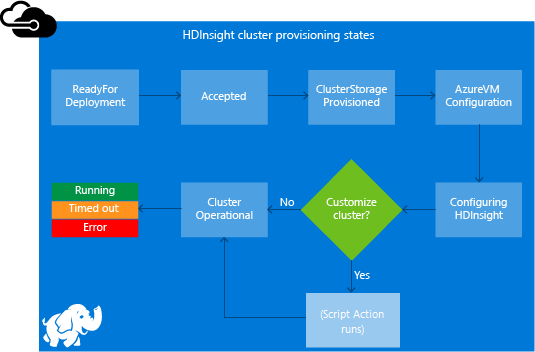
A szkript a HDInsight konfigurálása közben fut. A szkript párhuzamosan fut a fürt összes megadott csomópontján. A csomópontokon gyökérjogokkal fut.
Olyan műveleteket végezhet, mint a szolgáltatások leállítása és indítása, beleértve az Apache Hadoophoz kapcsolódó szolgáltatásokat. Ha leállítja a szolgáltatásokat, győződjön meg arról, hogy az Ambari és más Hadoophoz kapcsolódó szolgáltatások futnak a szkript befejezése előtt. Ezek a szükséges szolgáltatások határozzák meg a fürt állapotát és állapotát a létrehozásuk során.
A fürt létrehozása során egyszerre számos szkriptműveletet használhat. Ezek a szkriptek a megadott sorrendben lesznek meghívva.
Feljegyzés
Ha a szkript a fürttárolóként megadotttól eltérő tárfiókban található (a fürt létrehozásakor), akkor nyilvános hozzáférésre lesz szükség.
Fontos
A szkriptműveleteket 60 percen belül be kell fejezni, vagy időtúllépést kell végrehajtaniuk. A fürt kiépítése során a szkript párhuzamosan fut más beállítási és konfigurációs folyamatokkal. Az erőforrások, például a processzoridő vagy a hálózati sávszélesség versenye miatt a szkript végrehajtása hosszabb időt vehet igénybe, mint a fejlesztési környezetben.
A szkript futtatásához szükséges idő minimalizálása érdekében kerülje az olyan feladatokat, mint az alkalmazások letöltése és fordítása a forrásból. Az előre összeállított alkalmazások és a bináris fájlok tárolása az Azure Storage-ban.
Szkriptművelet futó fürtön
Egy már futó fürt parancsfájlhibája nem okozza automatikusan, hogy a fürt meghibásodott állapotra változik. A szkript befejeződése után a fürtnek vissza kell térnie egy futó állapotba. Még akkor is, ha a fürt futó állapotban van, előfordulhat, hogy a sikertelen szkript hibás dolgokat adott meg. Előfordulhat például, hogy egy szkript törli a fürt által szükséges fájlokat.
A szkriptműveletek gyökérjogokkal futnak. Mielőtt a fürtre alkalmazza, győződjön meg arról, hogy tisztában van azzal, hogy mit tesz egy szkript.
Amikor parancsfájlt alkalmaz egy fürtre, a fürt állapota Futóról Elfogadottra változik. Ezután a HDInsight-konfigurációra változik, és végül visszaáll a futtatásra a sikeres szkriptek érdekében. A szkript állapota a szkriptművelet előzményei között van naplózva. Ezek az információk azt jelzik, hogy a szkript sikeres volt-e vagy sikertelen volt. A PowerShell-parancsmag például Get-AzHDInsightScriptActionHistory egy szkript állapotát jeleníti meg. Az alábbi szöveghez hasonló adatokat ad vissza:
ScriptExecutionId : 635918532516474303
StartTime : 8/14/2017 7:40:55 PM
EndTime : 8/14/2017 7:41:05 PM
Status : Succeeded
Fontos
Ha módosítja a fürt felhasználójának, rendszergazdájának jelszavát a fürt létrehozása után, előfordulhat, hogy a fürtön futtatott szkriptműveletek sikertelenek lesznek. Ha a feldolgozó csomópontokat megcélozó, megőrzött szkriptműveletekkel rendelkezik, ezek a szkriptek sikertelenek lehetnek a fürt skálázása során.
Példa szkriptműveleti szkriptek
A szkriptműveleti szkriptek a következő segédprogramokkal használhatók:
- Azure Portal
- Azure PowerShell
- Azure CLI
- HDInsight .NET SDK
A HDInsight szkripteket biztosít az alábbi összetevők HDInsight-fürtökre való telepítéséhez:
| Név | Szkript |
|---|---|
| Azure Storage-fiók hozzáadása | https://hdiconfigactions.blob.core.windows.net/linuxaddstorageaccountv01/add-storage-account-v01.sh. Lásd: További tárfiókok hozzáadása a HDInsighthoz. |
| A Hue telepítése | https://hdiconfigactions.blob.core.windows.net/linuxhueconfigactionv02/install-hue-uber-v02.sh. Lásd: Hue telepítése és használata HDInsight Hadoop-fürtökön. |
| Hive-kódtárak előzetes betöltése | https://hdiconfigactions.blob.core.windows.net/linuxsetupcustomhivelibsv01/setup-customhivelibs-v01.sh. Lásd: Egyéni Apache Hive-kódtárak hozzáadása a HDInsight-fürt létrehozásakor. |
Szkriptművelet a fürt létrehozásakor
Ez a szakasz bemutatja, hogyan használhat szkriptműveleteket HDInsight-fürt létrehozásakor.
Szkriptművelet használata fürtlétrehozás során az Azure Portalról
Kezdjen el létrehozni egy fürtöt a HdInsightban a Linux-alapú fürtök létrehozása című cikkben leírtak szerint az Azure Portal használatával. A Konfiguráció + díjszabás lapon válassza a + Szkript hozzáadása műveletet.

Az előre elkészített szkript kiválasztásához használja a Szkript kiválasztása bejegyzést. Egyéni szkript használatához válassza az Egyéni lehetőséget. Ezután adja meg a szkript név- és Bash-szkriptjének URI-ját .

Az alábbi táblázat az űrlap elemeit ismerteti:
Tulajdonság Érték Szkript kiválasztása Saját szkript használatához válassza az Egyéni lehetőséget. Ellenkező esetben válasszon egyet a megadott szkriptek közül. Név Adja meg a szkriptművelet nevét. Bash-szkript URI Adja meg a szkript URI-ját. Vezető/feldolgozó/ZooKeeper Adja meg azokat a csomópontokat, amelyeken a szkript fut: Head, Worker vagy ZooKeeper. Paraméterek Adja meg a paramétereket, ha a szkript megköveteli. A szkriptművelet megőrzése bejegyzéssel győződjön meg arról, hogy a szkript alkalmazása a skálázási műveletek során történik.
A szkript mentéséhez válassza a Létrehozás lehetőséget . Ezután a +Submit new parancsot használhatja egy másik szkript hozzáadásához.

Amikor befejezte a szkriptek hozzáadását, visszatér a Configuration + pricing (Konfiguráció és díjszabás ) lapra.
Végezze el a fürtlétrehozás hátralévő lépéseit a szokásos módon.
Szkriptművelet használata Azure Resource Manager-sablonokból
A szkriptműveletek Azure Resource Manager-sablonokkal is használhatók. Példa: HDInsight Linux-fürt létrehozása és szkriptművelet futtatása.
Ebben a példában a szkriptművelet a következő kóddal lesz hozzáadva:
"scriptActions": [
{
"name": "setenvironmentvariable",
"uri": "[parameters('scriptActionUri')]",
"parameters": "headnode"
}
]
További információ a sablon üzembe helyezéséről:
- Erőforrások üzembe helyezése Resource Manager-sablonokkal és az Azure PowerShell-lel
- Erőforrások üzembe helyezése Resource Manager-sablonokkal és az Azure CLI-vel
Szkriptművelet használata fürtlétrehozás során az Azure PowerShellből
Ebben a szakaszban az Add-AzHDInsightScriptAction parancsmaggal hívhatja meg a parancsfájlokat a fürt testreszabásához. Mielőtt hozzákezd, győződjön meg arról, hogy telepíti és konfigurálja az Azure PowerShellt. Ezeknek a PowerShell-parancsoknak a használatához szükség van az AZ-modulra.
Az alábbi szkript bemutatja, hogyan alkalmazhat szkriptműveleteket fürt létrehozásakor a PowerShell használatával:
# Login to your Azure subscription
$context = Get-AzContext
if ($context -eq $null)
{
Connect-AzAccount
}
$context
# If you have multiple subscriptions, set the one to use
# $subscriptionID = "<subscription ID to use>"
# Select-AzSubscription -SubscriptionId $subscriptionID
# Get user input/default values
$resourceGroupName = Read-Host -Prompt "Enter the resource group name"
$location = Read-Host -Prompt "Enter the Azure region to create resources in"
# Create the resource group
New-AzResourceGroup -Name $resourceGroupName -Location $location
$defaultStorageAccountName = Read-Host -Prompt "Enter the name of the storage account"
# Create an Azure storae account and container
New-AzStorageAccount `
-ResourceGroupName $resourceGroupName `
-Name $defaultStorageAccountName `
-Type Standard_LRS `
-Location $location
$defaultStorageAccountKey = (Get-AzStorageAccountKey `
-ResourceGroupName $resourceGroupName `
-Name $defaultStorageAccountName)[0].Value
$defaultStorageContext = New-AzStorageContext `
-StorageAccountName $defaultStorageAccountName `
-StorageAccountKey $defaultStorageAccountKey
# Get information for the HDInsight cluster
$clusterName = Read-Host -Prompt "Enter the name of the HDInsight cluster"
# Cluster login is used to secure HTTPS services hosted on the cluster
$httpCredential = Get-Credential -Message "Enter Cluster login credentials" -UserName "admin"
# SSH user is used to remotely connect to the cluster using SSH clients
$sshCredential = Get-Credential -Message "Enter SSH user credentials"
# Default cluster size (# of worker nodes), version, type, and OS
$clusterSizeInNodes = "4"
$clusterVersion = "3.5"
$clusterType = "Hadoop"
$clusterOS = "Linux"
# Set the storage container name to the cluster name
$defaultBlobContainerName = $clusterName
# Create a blob container. This holds the default data store for the cluster.
New-AzStorageContainer `
-Name $clusterName -Context $defaultStorageContext
# Create an HDInsight configuration object
$config = New-AzHDInsightClusterConfig
# Add the script action
$scriptActionUri="https://hdiconfigactions.blob.core.windows.net/linuxgiraphconfigactionv01/giraph-installer-v01.sh"
# Add for the head nodes
$config = Add-AzHDInsightScriptAction `
-Config $config `
-Name "Install Giraph" `
-NodeType HeadNode `
-Uri $scriptActionUri
# Continue adding the script action for any other node types
# that it must run on.
$config = Add-AzHDInsightScriptAction `
-Config $config `
-Name "Install Giraph" `
-NodeType WorkerNode `
-Uri $scriptActionUri
# Create the cluster using the configuration object
New-AzHDInsightCluster `
-Config $config `
-ResourceGroupName $resourceGroupName `
-ClusterName $clusterName `
-Location $location `
-ClusterSizeInNodes $clusterSizeInNodes `
-ClusterType $clusterType `
-OSType $clusterOS `
-Version $clusterVersion `
-HttpCredential $httpCredential `
-DefaultStorageAccountName "$defaultStorageAccountName.blob.core.windows.net" `
-DefaultStorageAccountKey $defaultStorageAccountKey `
-DefaultStorageContainer $containerName `
-SshCredential $sshCredential
A fürt létrehozása több percet is igénybe vehet.
Szkriptművelet használata a HDInsight .NET SDK-ból történő fürtlétrehozás során
A HDInsight .NET SDK olyan ügyfélkódtárakat biztosít, amelyek megkönnyítik a HDInsight használatát egy .NET-alkalmazásból. Kódmintát a Szkriptműveletek című témakörben talál.
Szkript művelet egy futó fürthöz
Ez a szakasz azt ismerteti, hogyan alkalmazhat szkriptműveleteket egy futó fürtön.
Szkriptművelet alkalmazása futó fürtre az Azure Portalról
Jelentkezzen be az Azure Portalra , és keresse meg a fürtöt.
Az alapértelmezett nézetben a Gépház alatt válassza a Szkriptműveletek lehetőséget.
A Szkriptműveletek lap tetején válassza az + Új elküldése lehetőséget.

Az előre elkészített szkript kiválasztásához használja a Szkript kiválasztása bejegyzést. Egyéni szkript használatához válassza az Egyéni lehetőséget. Ezután adja meg a szkript név- és Bash-szkriptjének URI-ját .

Az alábbi táblázat az űrlap elemeit ismerteti:
Tulajdonság Érték Szkript kiválasztása Ha saját szkriptet szeretne használni, válassza az egyéni parancsot. Ellenkező esetben válasszon ki egy megadott szkriptet. Név Adja meg a szkriptművelet nevét. Bash-szkript URI Adja meg a szkript URI-ját. Vezető/feldolgozó/Zookeeper Adja meg azokat a csomópontokat, amelyeken a szkript fut: Head, Worker vagy ZooKeeper. Paraméterek Adja meg a paramétereket, ha a szkript megköveteli. A szkriptművelet megőrzése bejegyzéssel győződjön meg arról, hogy a szkript alkalmazása a skálázási műveletek során történik.
Végül a Létrehozás gombra kattintva alkalmazza a szkriptet a fürtre.
Szkriptművelet alkalmazása futó fürtre az Azure PowerShellből
Ezeknek a PowerShell-parancsoknak a használatához szükség van az AZ-modulra. Az alábbi példa bemutatja, hogyan alkalmazhat szkriptműveleteket egy futó fürtre:
# Get information for the HDInsight cluster
$clusterName = Read-Host -Prompt "Enter the name of the HDInsight cluster"
$scriptActionName = Read-Host -Prompt "Enter the name of the script action"
$scriptActionUri = Read-Host -Prompt "Enter the URI of the script action"
# The node types that the script action is applied to
$nodeTypes = "headnode", "workernode"
# Apply the script and mark as persistent
Submit-AzHDInsightScriptAction -ClusterName $clusterName `
-Name $scriptActionName `
-Uri $scriptActionUri `
-NodeTypes $nodeTypes `
-PersistOnSuccess
A művelet befejezése után a következő szöveghez hasonló információkat kap:
OperationState : Succeeded
ErrorMessage :
Name : Giraph
Uri : https://hdiconfigactions.blob.core.windows.net/linuxgiraphconfigactionv01/giraph-installer-v01.sh
Parameters :
NodeTypes : {HeadNode, WorkerNode}
Szkriptművelet alkalmazása futó fürtre az Azure CLI-ből
Mielőtt hozzákezd, győződjön meg arról, hogy telepíti és konfigurálja az Azure CLI-t. Győződjön meg arról, hogy a legújabb verzióval rendelkezik. További információ: Az Azure CLI telepítése.
Hitelesítés az Azure-előfizetésben:
az loginSzkriptművelet alkalmazása futó fürtre:
az hdinsight script-action execute --cluster-name CLUSTERNAME --name SCRIPTNAME --resource-group RESOURCEGROUP --roles ROLESAz érvényes szerepkörök a következők
headnode: ,workernode,zookeepernodeedgenode. Ha a szkriptet több csomóponttípusra is alkalmazni kell, különítse el a szerepköröket szóközzel. Például:--roles headnode workernode.A szkript megőrzéséhez adja hozzá a következőt
--persist-on-success: . A szkriptet később is megőrizheti a használatávalaz hdinsight script-action promote.
Szkriptművelet alkalmazása futó fürtre REST API használatával
Lásd: Cluster REST API az Azure HDInsightban.
Szkriptművelet alkalmazása futó fürtre a HDInsight .NET SDK-ból
Ha például a .NET SDK-t használja parancsfájlok fürtre való alkalmazásához, olvassa el a Szkriptművelet alkalmazása futó Linux-alapú HDInsight-fürtre című témakört.
Előzmények megtekintése, szkriptműveletek előléptetése és lefokozása
Az Azure Portal
Jelentkezzen be az Azure Portalra , és keresse meg a fürtöt.
Az alapértelmezett nézetben a Gépház alatt válassza a Szkriptműveletek lehetőséget.
A fürt szkriptjeinek előzményei megjelennek a szkriptműveletek szakaszban. Ez az információ tartalmazza a megőrzött szkriptek listáját. Az alábbi képernyőképen látható, hogy a Solr-szkript ezen a fürtön lett futtatva. A képernyőképen nem jelennek meg a megőrzött szkriptek.

Válasszon ki egy szkriptet az előzmények közül a szkript Tulajdonságok szakaszának megjelenítéséhez. A képernyő tetejéről újrafuttathatja vagy előléptetheti a szkriptet.

A műveletek elvégzéséhez a szkriptműveletek szakasz bejegyzéseinek jobb oldalán található három pontot is kiválaszthatja.

Azure PowerShell
| Parancsmag | Függvény |
|---|---|
Get-AzHDInsightPersistedScriptAction |
A megőrzött szkriptműveletekkel kapcsolatos információk lekérése. Ez a parancsmag nem vonja vissza a szkript által végrehajtott műveleteket, csak a megőrzött jelölőt távolítja el. |
Get-AzHDInsightScriptActionHistory |
A fürtre alkalmazott szkriptműveletek előzményeinek vagy egy adott szkript részleteinek lekérése. |
Set-AzHDInsightPersistedScriptAction |
ad hoc Szkriptművelet előléptetése egy megőrzött szkriptműveletre. |
Remove-AzHDInsightPersistedScriptAction |
Egy megőrzött szkriptművelet lefokozása műveletre ad hoc . |
Az alábbi példaszkript bemutatja, hogy a parancsmagok használatával előléptethet és lefokozhat egy szkriptet.
# Get a history of scripts
Get-AzHDInsightScriptActionHistory -ClusterName mycluster
# From the list, we want to get information on a specific script
Get-AzHDInsightScriptActionHistory -ClusterName mycluster `
-ScriptExecutionId 635920937765978529
# Promote this to a persisted script
# Note: the script must have a unique name to be promoted
# if the name is not unique, you receive an error
Set-AzHDInsightPersistedScriptAction -ClusterName mycluster `
-ScriptExecutionId 635920937765978529
# Demote the script back to ad hoc
# Note that demotion uses the unique script name instead of
# execution ID.
Remove-AzHDInsightPersistedScriptAction -ClusterName mycluster `
-Name "Install Giraph"
Azure CLI
| Parancs | Leírás |
|---|---|
az hdinsight script-action delete |
Törli a fürt megadott, megőrzött szkriptműveletét. Ez a parancs nem vonja vissza a szkript által végrehajtott műveleteket, csak a megőrzött jelölőt távolítja el. |
az hdinsight script-action execute |
Szkriptműveletek végrehajtása a megadott HDInsight-fürtön. |
az hdinsight script-action list |
A megadott fürthöz tartozó összes megőrzött szkriptműveletet felsorolja. |
az hdinsight script-action list-execution-history |
A megadott fürt összes szkriptjének végrehajtási előzményeit sorolja fel. |
az hdinsight script-action promote |
Előlépteti a megadott alkalmi szkript végrehajtását egy állandó szkriptre. |
az hdinsight script-action show-execution-details |
Lekéri a megadott szkriptvégrehajtási azonosító szkriptvégrehajtási részleteit. |
HDInsight .NET SDK
Ha például a .NET SDK használatával szeretné lekérni a szkriptelőzményeket egy fürtből, előlépteti vagy lefokozza a szkripteket, olvassa el a Szkriptművelet alkalmazása futó Linux-alapú HDInsight-fürtre című témakört.
Feljegyzés
Ez a példa azt is bemutatja, hogyan telepíthet HDInsight-alkalmazásokat a .NET SDK használatával.